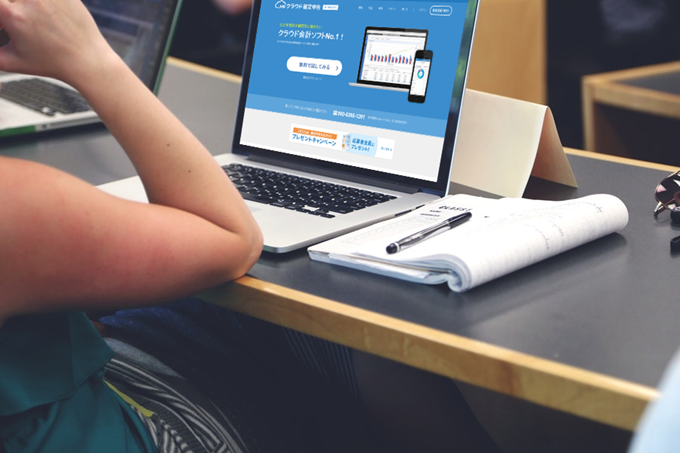
僕は、個人事業主としてMFクラウド確定申告という会計ツールで確定申告をしています。
ただ僕は、個人事業主としての業務を自宅(離れの自室)で行っています。なので、完全に仕事用の事務所を持っているわけではありません。ですので、仕事用と私用の経費を分けて帳簿をつける必要があるものもいくつかあります。
それを踏まえて先日、強風が吹いた次の日、自宅の屋根から雨漏りがするようになってしまいました。もちろん、工務店にお願いして修理して貰ったのですが、修理費を按分(経理において経費等を私用・仕事用に分けること)する必要が出てきました。
それで、MFクラウドで按分を行ったのですが、やり方が当初わからず結構ハマッてしまいました。ですので、次回按分するときのために、メモがてら「MFクラウド確定申告ソフトで按分設定をする方法」を残しておくことにしました。
目次
今回按分する例

今回僕は、「屋根の修理費10万円を按分する方法」を例に説明したいと思います。
先日僕は、自宅の離れの屋根を修理しました。離れは、僕しか使用していないので、完全に自分専用の建物となっています。
この自宅の離れの屋根の修理費を按分するには、私用と仕事用に利用している割合を決める必要があります。
割合を決めるには、「面積から計算」する方法と「利用時間から計算」する方法の2通りがあります。
ただ僕の場合は、明確に「仕事用に利用する面積」は決まっていないため、「仕事用に家屋を利用している時間」から計算することにしました。
僕は大体、1日のうち10時間は仕事をしています。土日も含めて。少し働きすぎな気もしますが、他にやることもなかったりして…。
なので、私用と仕事用の割合としては、「10時間(仕事):14時間(プライベート)」になります。となると、「10÷14=41.66666…%」となります。なので少し少なく見積もって、40%仕事用として家屋を利用しているということで設定しました(その家屋の屋根の修理費も同様に40%の割合となります)。
ですので、「屋根の修理費10万円をMFクラウドで40%で按分する方法」について以下で紹介したいと思います。
MFクラウドで按分設定を行う

MFクラウド確定申告で按分を行うには、主に以下の手順が必要です。
- 按分用の補助科目を設定する
- 家事按分比率を設定する
- 経費の仕訳を行う
- 家事按分の仕訳登録を行う
以下では、それぞれの手順について図解つきで説明したいと思います。
按分用の補助科目を設定する
まず、MFクラウドにログインしたら、按分用に利用する補助科目を設定する必要があります。
補助科目を設定するには、MFクラウドメニューの「各種設定」から「勘定科目」を選択します。
すると、以下のような画面が表示されるので「損益計算書」タブを選択後、「補助科目追加」ボタンを押します。
すると、以下のようなダイアログが表示されます。
その後、以下の手順で「勘定科目」を選択し「補助科目」を記入します。
- 勘定科目の選択(今回の例では「修繕費」を選択)
- 補助科目を記入(今回の例では「事務所修繕費」と記入)
記入を終えたら「登録」ボタンを押してください。
家事按分比率を設定する
次に、「事務所修繕費」補助科目に対する家事按分比率を設定します。
按分の設定を行なうにはMFクラウドメニューの「決算・申告」から「家事按分」項目を選択します。
すると「家事按分」画面が表示されるので「家事按分設定の作成」ボタンを押します。
すると以下のような「家事按分設定の作成」ダイアログが表示されます。
このダイアログに対して、以下のように入力します。
- 勘定科目を選択(今回の例では「修繕費」を選択)
- 補助科目を選択(今回の例では先程登録した「事務所修繕費」を選択)
- 事業費率を入力(今回の例では「40%」と入力)
入力を終えたら「登録」ボタンを押してください。
すると以下のように家事按分設定一覧に追加されます。
経費の仕訳を行う
後は、MFクラウド上で仕訳作業を行います。
今回僕は、現金払いだったので「手動で仕訳」メニューから「簡単入力」項目を選択しました。
今回僕は、以下のように入力しました。
- 支出:現金
- 勘定科目:修繕費
- 補助科目:事務所修繕費
- 金額:100000円
- 日付:領収書に書かれてあった日付
- 摘要:家屋の屋根の修繕費
登録後は、以下のように仕分けに反映されました。
家事按分の仕訳登録を行う
仕訳を行っただけでは、家事按分は反映されません。
家事按分を反映させるには、「家事按分」画面で「仕訳登録」ボタンを押す必要があります。
まずは、「決算・申告」から「家事按分」項目を再び選択します。
「家事按分」画面にて、設定した家事按分の「仕訳登録」ボタンを押します。
すると「既存仕訳が存在する場合は上書きされますがよろしいですか?」と表示されるので「OK」ボタンを押してください。
すると以下のように、私用分の費用が差し引かれて設定は完了します。
これで家事按分設定は完了です。
家事按分の仕訳について
これは、僕も勘違いしていたのですが、「家事按分用の経費」の仕訳では、まずかかった費用が全額経費として計上されます。
今回の例で言えば、「屋根の修繕費」全額の10万円すべてが経費として計上されます。
その後、会計期末(12月31日)に私用(家事)分の費用が、家事按分として差し引かれます。
今回の例では、「仕事用が40%」となるので、「仕事用:4万円」、「私用:6万円」となるので、6万円が「事業主貸」として期末に差し引かれて仕訳帳に登録されました。
まとめ
こんな感じで、家事按分設定を行うことができます。
やり方さえ分かってしまえば、さほど難しく無いのかもしれません。けれど、僕の場合、3ヶ月前ほどに一度設定したやり方をすっかり忘れてしまっていました。ですので、今から新しく按分設定を行うついでに、やり方をしっかりと記録しておくことにした次第です。
一度登録した家事按分設定は、そのまま残るので、次回同様の設定を反映させるのは非常に簡単です。
僕は去年、「仕事用と私用を分けるのは面倒くさい」ということで、仕事用と私用が合わさるものは、経費として計上していませんでした。
ただ、今回のように結構経費がかかったものは、しっかりと計上しないと税金面で非常に損をしてしまいます。
なので今回やり方もわかったということで、今年の確定申告からは、「車の車検代」「インターネット通信代」「電気代」なども、しっかりと家事按分設定を行いたいと思います。
公式 MFクラウド確定申告
























